|
| |
|
|
 |
 |
 Удаление EPSON Scan Удаление EPSON Scan
 Удаление EPSON Creativity Suite Удаление EPSON Creativity Suite
 Удаление Руководства пользовате��я Удаление Руководства пользовате��я
Если вы планируете обновить операционную систему на компьютере, к которому подключен сканер, вам необходимо удалить, а затем установить заново ПО сканера.
Выполните следующие действия, чтобы удалить EPSON Scan.
Для пользователей Windows
 | Примечание: |
 |
-
Чтобы удалить приложения в операционных системах Windows XP или 2000, необходимо войти в систему как пользователь с правами администратора. В операционной системе Windows XP вы не можете удалить прижение, если входите в систему как пользователь с ограниченными правами.
|
|
 |
Выключите сканер с помощью сетевого выключателя.
|
 |
Отсоедините интерфейсный кабель USB от кмпьютер.
|
 |
На Пани уления дважды щелкие ачок Add or Remove Programs (Установка и удаление программ) (в Windows XP) или Add/Remove Programs (Установка и удаление программ) (в Windows Me, 98 или 2000).
|
 |
Из списка ыберите EPSON Scan, затем щелкните Change/Remove (Изменить/Удалить) (для п�������льз������������вателей Windows XP или 2000) или Add/Remove (Добавить/Удалить) (д��я пользовате����ей Windows Me и��и 98).
|
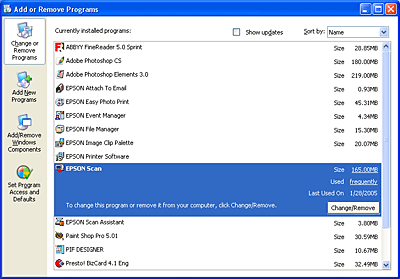
 |
��������ога пояится запрос на под��вержден у�������������������аления, щелкните Yes (Да).
|
 |
Следуйте инструкциям на экране, чтобы удалить EPSON Scan.
|
В некоторых случаях появляется сообщение с запросом на перезагрузку компьютера. Установите флажок Yes, I want to restart my computer now (Да, я хочу перезагрузить мой компьютер сейчас) и нажмите кнопку Finish (Закончить).
Для пользователей Mac OS X
 |
Вставьте компакт-диск с ПО ск��нера в привод для компакт-дисков.
|
 |
Дважды щелкните значок EPSON на рабочем столе.
|
 |
Дважды щелкните папку EPSON Scan.
|
 |
Дважды щелкните значок EPSON Scan Installer.
|
 |  | Примечание: |
 |  |
|
Если откроется окно Authorization (Авторизация), щелкните значок ключа, введите имя и пароль администратора, щелкните OK, а затем Continue (Продолжить).
|
|
 |
В окне с лицензионным соглашением щелкните Accept (Принимаю). Появится окно Install (Установка).
|
 |
В списке в левом верхнем углу выберите Uninstall (Удалить) и щелкните кнопку Uninstall (Удалить).
|

Удаление EPSON Creativity Suite
Выполните следующие действия, чтобы удалить EPSON Creativity Suite.
Для пользователей Windows
 | Примечание: |
 |
-
Чтобы удалить приложения в операционных системах Windows XP или 2000, необходимо войти в систему как пользователь с правами администратора. В операционной системе Windows XP вы не можете удалить приложение, если входите в систему как пользователь с ограниченными правами.
|
|
 |
На Панели управления дважды щелкните значок Add or Remove Programs (Установка и удаление программ) (в Windows XP) или Add/Remove Programs (Установка и удаление программ) (в Windows Me, 98 или 2000).
|
 |
Из списка выберите EPSON Attach to Email, затем щелкните Change/Remove (Изменить/Удалить) (для пользователей Windows XP или 2000) или Add/Remove (Добавить/Удалить) (для пользователей Windows Me или 98).
|

 |
Когда появится запрос на подтверждение удаления, щелкните Yes (Да).
|
 |
Следуйте инструкциям на экране, чтобы удалить EPSON Attach to Email.
|
 |
Повторите шаги 2-4 для каждой програмы пакета EPSON Creativity Suite:
|
 |
В некоторых случаях появляется сообщение с запросом на перезагрузку компьютера. Установите флажок Yes, I want to restart my computer now (Да, я хочу перезагрузить мой компьютер сейчас) и нажмите кнопку Finish (Закончить).
|
Для пользователей Mac OS X
 | Примечание: |
 |
|
Для удаления ПО войдите в систему под учетной записью Computer Administrator. Нельзя удалять приложения, если вы зарегистрировались под именем пользователя с ограниченными правами.
|
|
 |
Вставьте компакт-диск с ПО сканера в привод для компакт-дисков.
|
 |
Дважды щелкните значок EPSON на рабочем столе.
|
 |
Дважды щелкните папку EPSON Creativity Suite, а затем откройте папку той программы, которую вы хотите удалить. (Если папка содержит несколько папок с языковыми версиями программы, откройте папку с той версией, которая была установлена.)
|
 |
Если в папке есть значок Uninstaller (Удаление), щелкните дважды по нему. Затем, если необходимо, введите ваш Пароль или Фразу и выполняйте инструкции, отображаемые на экране. После завершения переходите к шагу 9.
|
Если в папке есть только значок Installer (Установка), щелкните дважды по нему. Затем, если необходимо, введите ваш Пароль или Фразу и переходите к шагу 5.
 |
В окне с лицензионным соглашением щелкните Accept (Принимаю).
|
 |
В окне установки в левом верхнем углу из раскрывающегося меню выберите Uninstall (Удаление).
|
 |
Щелкните кнопку Uninstall (Удалить).
|
 |
После заверш щелните OK и затем щелкните Quit (Выход).
|
 |
Повторите шаги 2-8 для каждой программы пакета EPSON Creativity Suite, которую вы хотите удалить.
|
 |
Если еобходимо алить приложени Attach to Email, в Macintosh дважды �������������������������������������������������������������������������������������елкните папку Applications.
|
 |
Откройте пап��у EPSON, затем папку Creativity Suite.
|
 |
Выберите па��ку Attach to Email и перетащите ее на значок Trash.
|
Удаление руководства пользователя
Чтобы удалить Руководство пользователя, выполните следующие шаги.
Удаление Руководства пользователя в Windows
 | Примечание: |
 |
|
Чтобы удалить прило����ния в операционных системах Windows XP или 2000, необходимо войти в систему как пользователь с правами администратора. В операционной системе Windows XP вы не можете удалить приложение, если входите в систему как пользователь с ограниченными правами.
|
|
 |
Выключите сканер с помощью сетевого выключателя.
|
 |
Отсоедините интерфейсный кабель USB от компьютера.
|
 |
На Панели управления дважды щелкните значок Add or Remove Programs (Установка и удаление программ) (в Windows XP) или Add/Remove Programs (Установка и удаление программ) (в Windows Me, 98 или 2000).
|
 |
Из списка выберите PERF4490P User's Guide (PERF4490P Руководство пользователя), затем щелкните Change/Remove (Изменить/Удалить) (для пользователей Windows XP или 2000) или Add/Remove (Добавить/Удалить) (для пользователей Windows Me или 98).
|
 |
Когда появится запрос на подтверждение удаления, щелкните Yes (Да).
|
 |
Следуйте инструкциям на экране.
|
Удаление Руководства пользователя в Mac OS X
Переместите в корзину следующие папку и значок:
|  |
|
 |
 |
|
|
| |
|
 +380 (44)
232-72-46
+380 (44)
232-72-46
 +380 (99) 212-63-99
+380 (99) 212-63-99
 +380 (98) 081-14-77
+380 (98) 081-14-77
 +380 (63) 740-73-01
+380 (63) 740-73-01
|
|
|
|
Сканеры:
|
|
Epson,
Canon,
Fujitsu,
Plustek,
Vupoint,
Motorola,
Интелком,
Элар,
Xerox,
Штрих-м,
Datalogic,
Yashica,
Kodak,
Argox,
Metrologic,
HP
|
|
Литература:
|
|
"Сканеры и сканирование. Краткое руководство",
Степаненко Олег Степанович
"Секреты цифрового сканирования со слайдов,
пленок и диапозитивов", Дэвид Буш
|
|

|
|

Обработка изображений
|
|
